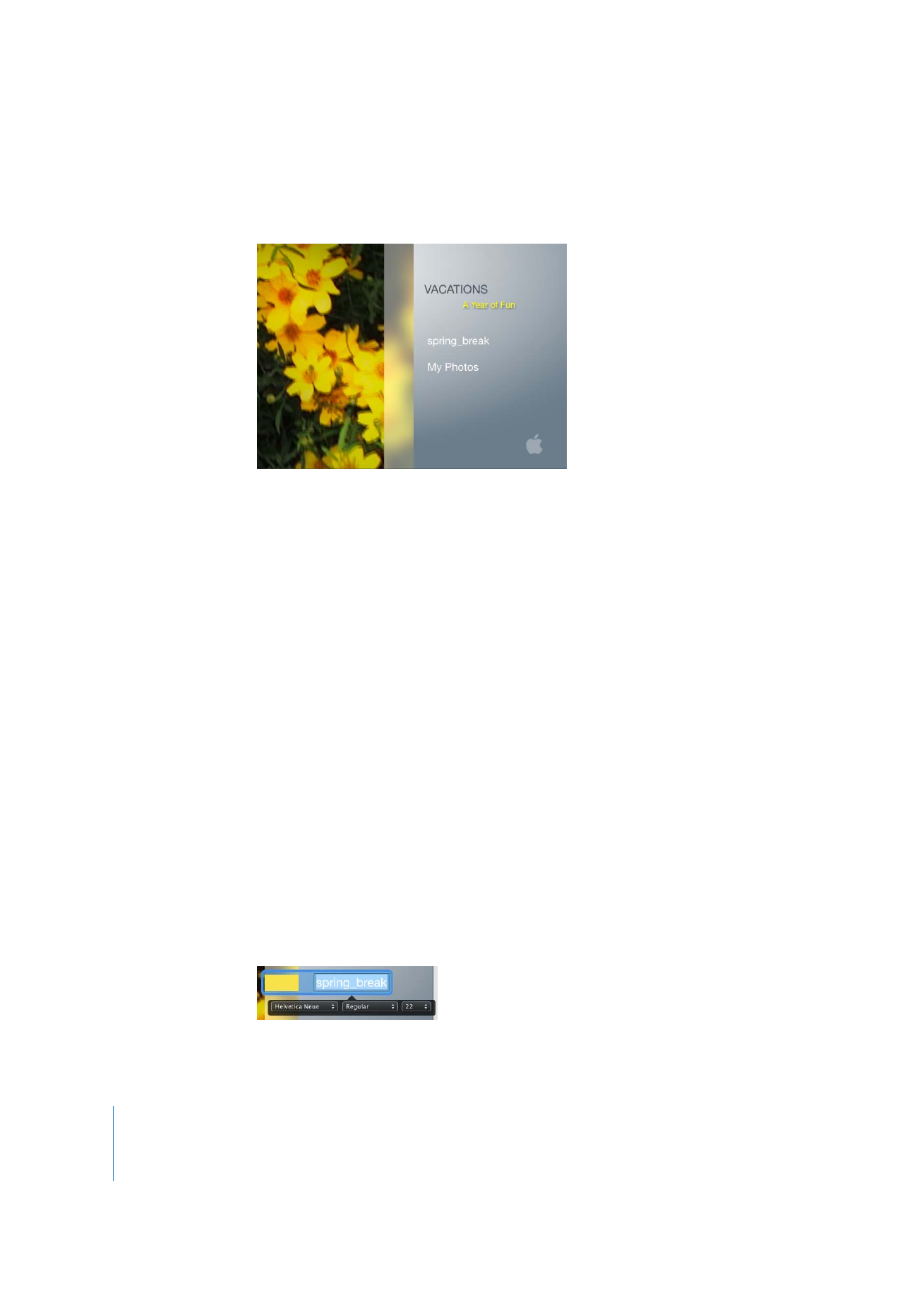
ボタンテキストを編集する
ボタンラベルテキストの編集は、オンラインテキストの編集と似ています。
ボタンラベルのテキストを編集するには:
1
メインメニューで「ムービー」ボタンをゆっくりダブルクリックすると、テキストが強調表示さ
れます。
下図に示すインプレースエディタがテキストの下に表示されます(
DVD
タイトルテキストを変
更するときにその下に表示されるインプレースエディタと同様です)。
2
新しい名前を入力します。
3
コントロールを使用して、ボタンラベルの書体、スタイル、およびサイズを変更します。
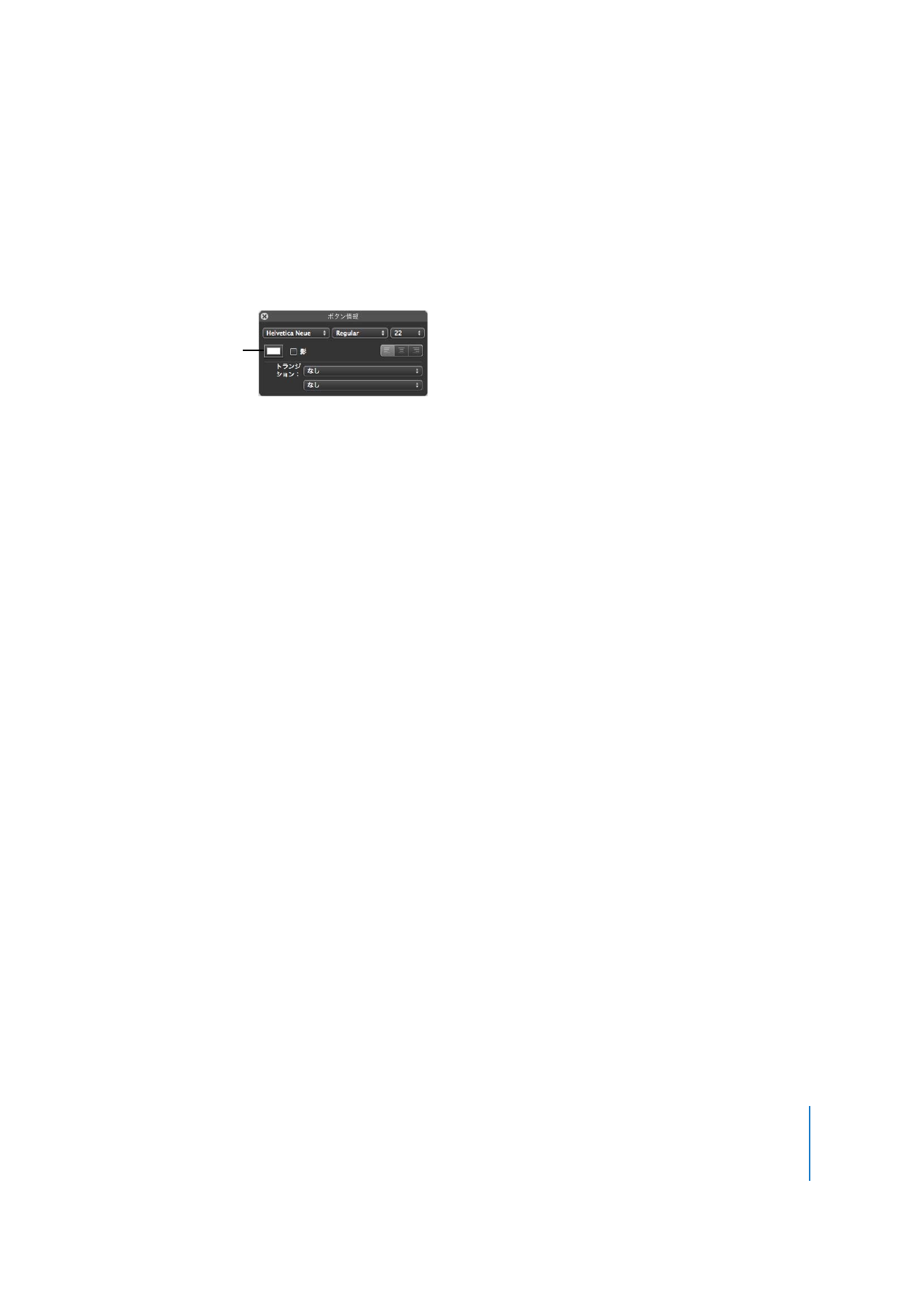
第
2
章
iDVD
の使いかたを学習する
23
4
テキストの色を変更するには、ボタンが選択された状態で、コマンド(
x
)+
I
(アイ)キーを押
します。
「ボタン情報」ウインドウ(下の図を参照)が開きます。
インプレースエディタと同じコントロー
ルのほか、別のコントロールもあります。
5
カラーコントロール(デフォルトの色は白)をクリックすると、
「カラー」ウインドウが開きま
す。このウインドウで、さまざまな色の選択を試してください。
色をクリックしていくと、ボタンラベルが選択した色に変わります。
使いたい色が見つかったら、
「カラー」ウインドウを閉じます。
すべてのボタンラベルの外観を一度に変更するには、
1
つのボタンを選択してから、
「編集」>
「すべてのボタンを選択」と選択します。
それからコマンド(
x
)+
I
(アイ)キーを押すと、
「ボ
タン情報」ウインドウが開きます。
選択はいずれも、すべてのボタンラベルに適用されます。
6
作業を保存するには、「ファイル」>「保存」と選択します。